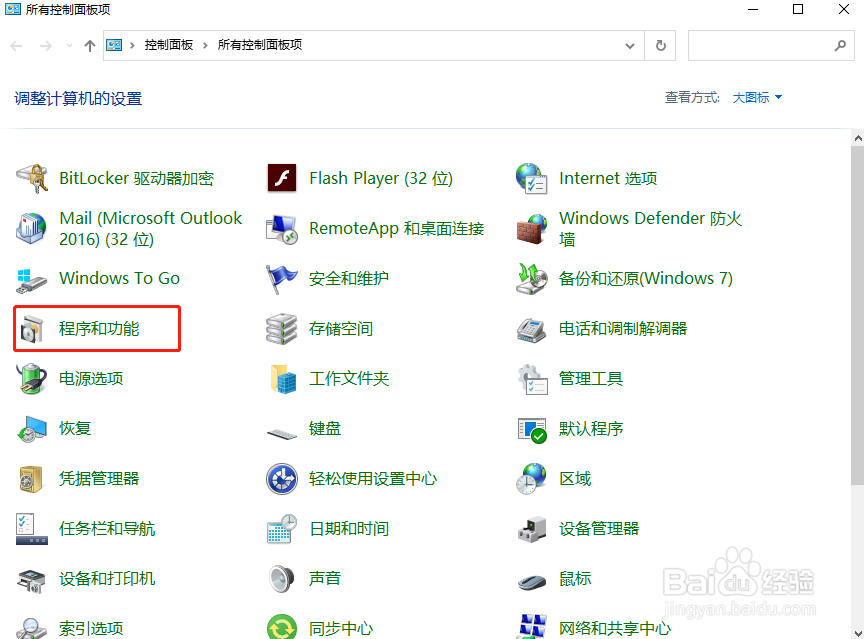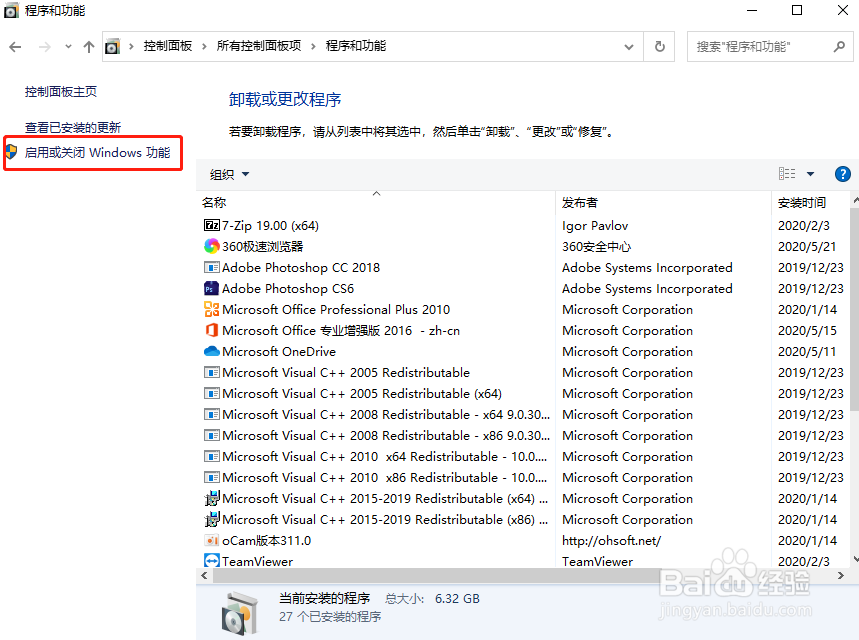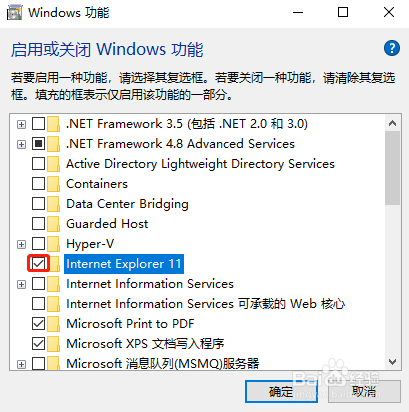Win10电脑IE浏览器主页被锁定怎么办
1、打开win10控制面板界面并选择“程序和功能”进入,如图所示。
2、点击左侧“启用或关闭windows功能”进入,如图所示。
3、在弹出的windows功能界面中取消勾选以下复选框,如图所示。
4、此时在弹出的窗口中点击“是”进行关闭,最后按确定即可,如图所示。
声明:本网站引用、摘录或转载内容仅供网站访问者交流或参考,不代表本站立场,如存在版权或非法内容,请联系站长删除,联系邮箱:site.kefu@qq.com。
阅读量:39
阅读量:43
阅读量:23
阅读量:22
阅读量:37